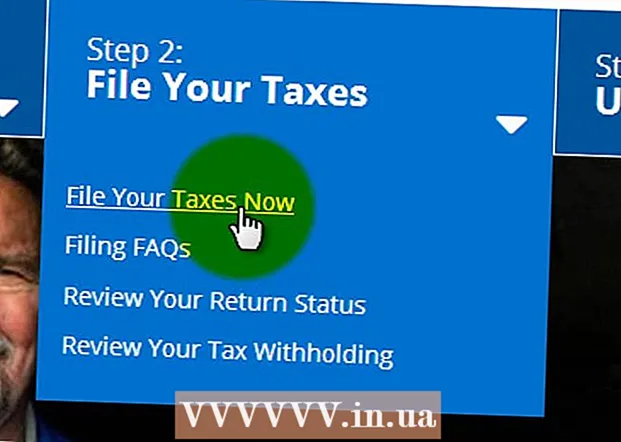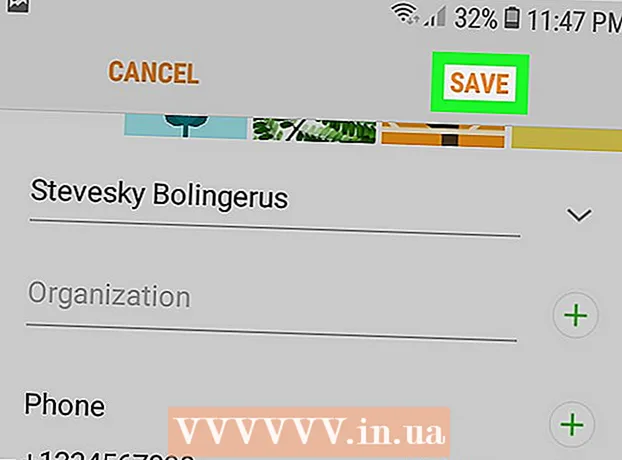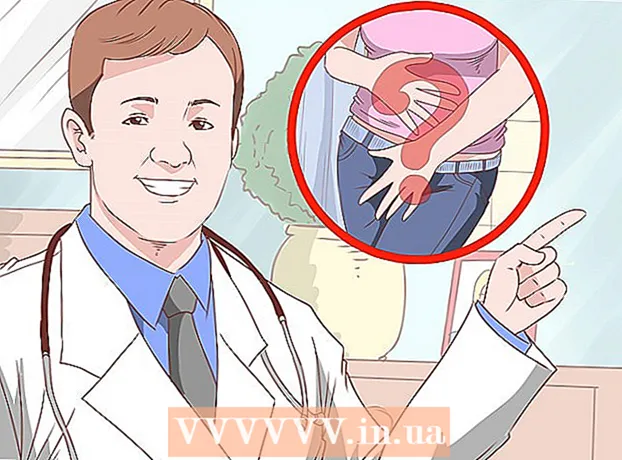Аутор:
Mark Sanchez
Датум Стварања:
28 Јануар 2021
Ажурирати Датум:
27 Јуни 2024

Садржај
- Кораци
- 1. део од 6: Чувањем као бинарну датотеку
- 2. део од 6: Уклањањем формата из празних редова и колона
- Део 3 од 6: Уклањањем условног обликовања
- 4. део од 6: Уклањањем формата из празних ћелија у оперативном систему Виндовс
- Део 5 од 6: Уклањањем формата из празних ћелија у Мац ОС Кс
- 6. део од 6: Коришћење компресије слике
Овај чланак ће вам показати како смањити величину Мицрософт Екцел датотеке уклањањем формата, компримовањем слика и чувањем датотеке у другом формату.
Кораци
1. део од 6: Чувањем као бинарну датотеку
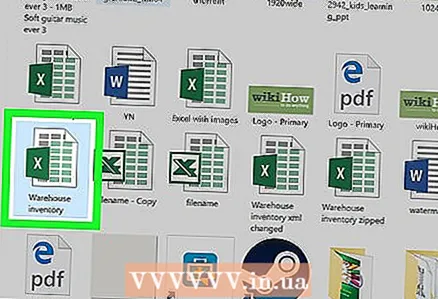 1 Отворите датотеку Мицрософт Екцел. Да бисте то урадили, кликните на зелено -бели Кс, а затим кликните на Датотека> Отвори и изаберите датотеку.
1 Отворите датотеку Мицрософт Екцел. Да бисте то урадили, кликните на зелено -бели Кс, а затим кликните на Датотека> Отвори и изаберите датотеку. 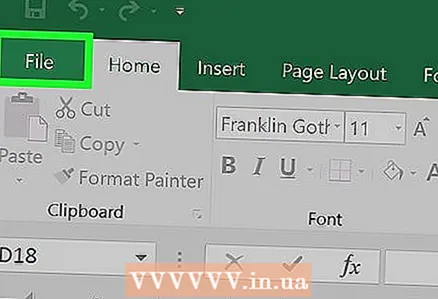 2 Кликните на Датотека.
2 Кликните на Датотека. 3 Кликните на Сачувај као.
3 Кликните на Сачувај као. 4 Унесите назив датотеке.
4 Унесите назив датотеке. 5 Отворите падајући мени Тип датотеке.
5 Отворите падајући мени Тип датотеке.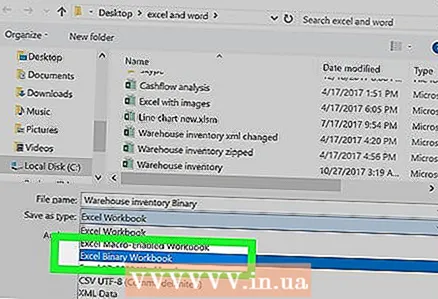 6 У одељку „Остали формати“ изаберите Бинарна Екцел радна свеска. Датотеке сачуване у овом формату знатно су мање од стандардних КСЛС датотека.
6 У одељку „Остали формати“ изаберите Бинарна Екцел радна свеска. Датотеке сачуване у овом формату знатно су мање од стандардних КСЛС датотека.  7 Кликните на сачувати. Биће креирана мања Екцел датотека.
7 Кликните на сачувати. Биће креирана мања Екцел датотека.
2. део од 6: Уклањањем формата из празних редова и колона
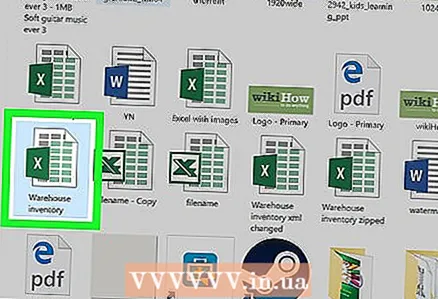 1 Отворите датотеку Мицрософт Екцел. Да бисте то урадили, кликните на зелено -бели Кс, а затим кликните на Датотека> Отвори и изаберите датотеку.
1 Отворите датотеку Мицрософт Екцел. Да бисте то урадили, кликните на зелено -бели Кс, а затим кликните на Датотека> Отвори и изаберите датотеку.  2 Изаберите све празне редове. Да бисте то урадили, кликните на број првог празног реда, а затим држите притиснуто Цтрл+⇧ Схифт+↓ (Виндовс) или ⌘+⇧ Схифт+↓ (Мац ОС Кс).
2 Изаберите све празне редове. Да бисте то урадили, кликните на број првог празног реда, а затим држите притиснуто Цтрл+⇧ Схифт+↓ (Виндовс) или ⌘+⇧ Схифт+↓ (Мац ОС Кс). - Тастери са стрелицама налазе се у доњем десном углу већине тастатура.
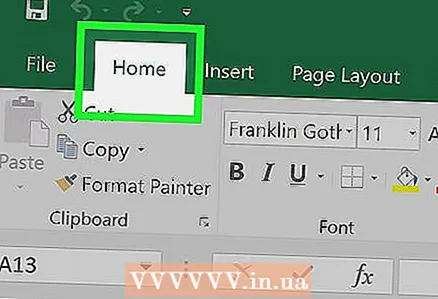 3 Идите на картицу Главни (Виндовс) или Уређивање (Мац ОС Кс).
3 Идите на картицу Главни (Виндовс) или Уређивање (Мац ОС Кс).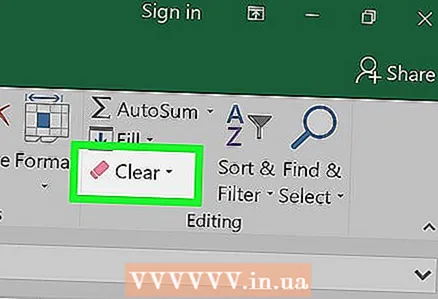 4 Кликните на Јасно.
4 Кликните на Јасно.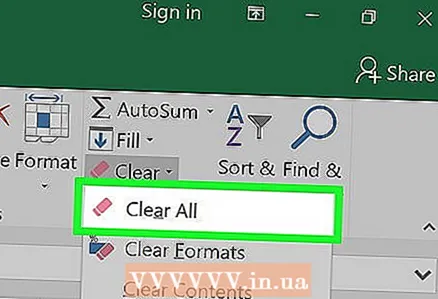 5 Кликните на избриши све (Виндовс) или Формати (Мац ОС Кс). Ово ће уклонити формате из празних ћелија.
5 Кликните на избриши све (Виндовс) или Формати (Мац ОС Кс). Ово ће уклонити формате из празних ћелија.  6 Изаберите све празне колоне. Да бисте то урадили, кликните на слово прве празне колоне, а затим држите притиснуто Цтрл+⇧ Схифт+→ (Виндовс) или ⌘+⇧ Схифт+→ (Мац ОС Кс).
6 Изаберите све празне колоне. Да бисте то урадили, кликните на слово прве празне колоне, а затим држите притиснуто Цтрл+⇧ Схифт+→ (Виндовс) или ⌘+⇧ Схифт+→ (Мац ОС Кс). - Тастери са стрелицама налазе се у доњем десном углу већине тастатура.
 7 Идите на картицу Главни (Виндовс) или Уређивање (Мац ОС Кс).
7 Идите на картицу Главни (Виндовс) или Уређивање (Мац ОС Кс).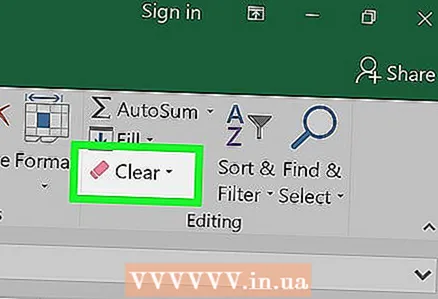 8 Кликните на Јасно.
8 Кликните на Јасно.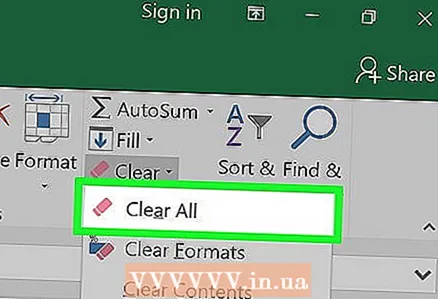 9 Кликните на избриши све (Виндовс) или Формати (Мац ОС Кс). Ово ће уклонити формате из празних ћелија.
9 Кликните на избриши све (Виндовс) или Формати (Мац ОС Кс). Ово ће уклонити формате из празних ћелија.
Део 3 од 6: Уклањањем условног обликовања
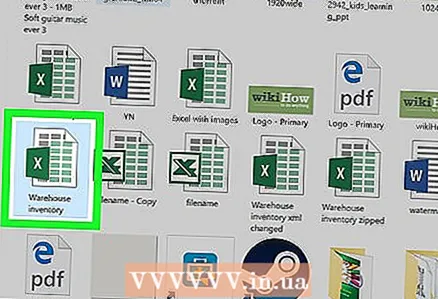 1 Отворите датотеку Мицрософт Екцел. Да бисте то урадили, кликните на зелено -бели Кс, а затим кликните на Датотека> Отвори и изаберите датотеку.
1 Отворите датотеку Мицрософт Екцел. Да бисте то урадили, кликните на зелено -бели Кс, а затим кликните на Датотека> Отвори и изаберите датотеку.  2 Кликните на картицу Главни при врху екрана.
2 Кликните на картицу Главни при врху екрана.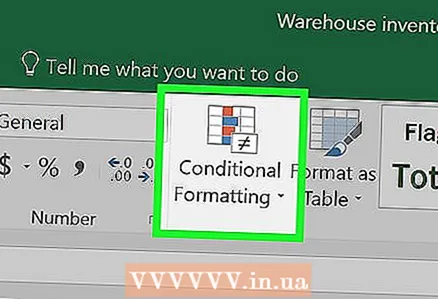 3 Кликните на Могуће форматирање. Налази се у одељку Стилови.
3 Кликните на Могуће форматирање. Налази се у одељку Стилови.  4 Кликните на Избришите правила.
4 Кликните на Избришите правила. 5 Кликните на Уклоните правила са целог листа.
5 Кликните на Уклоните правила са целог листа.
4. део од 6: Уклањањем формата из празних ћелија у оперативном систему Виндовс
 1 Отворите датотеку Мицрософт Екцел. Да бисте то урадили, кликните на зелено -бели Кс, а затим кликните на Датотека> Отвори и изаберите датотеку.
1 Отворите датотеку Мицрософт Екцел. Да бисте то урадили, кликните на зелено -бели Кс, а затим кликните на Датотека> Отвори и изаберите датотеку.  2 Кликните на картицу Главни при врху екрана.
2 Кликните на картицу Главни при врху екрана.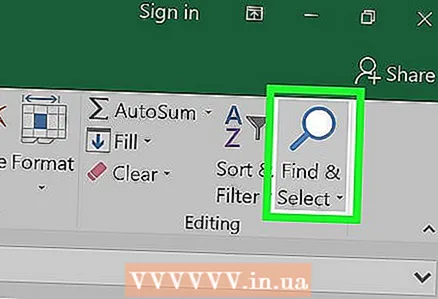 3 Кликните на Пронађите и истакните. Ова опција се налази у одељку Уређивање.
3 Кликните на Пронађите и истакните. Ова опција се налази у одељку Уређивање.  4 Кликните на Иди на.
4 Кликните на Иди на.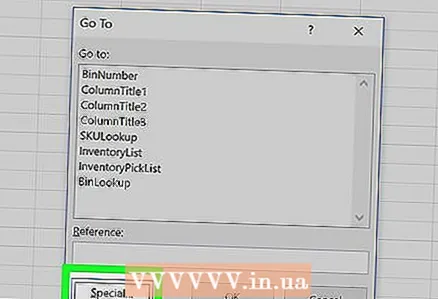 5 Кликните на Специал.
5 Кликните на Специал. 6 Кликните на клизач Празан.
6 Кликните на клизач Празан. 7 Кликните на У реду. Све празне ћелије ће бити означене.
7 Кликните на У реду. Све празне ћелије ће бити означене.  8 Кликните на Јасно. То је дугме за брисање.
8 Кликните на Јасно. То је дугме за брисање. 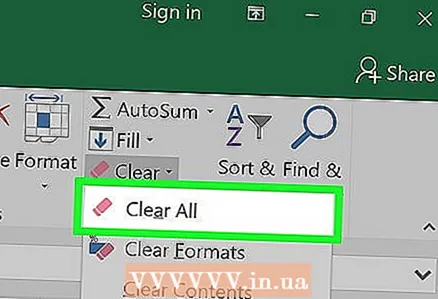 9 Кликните на избриши све.
9 Кликните на избриши све.
Део 5 од 6: Уклањањем формата из празних ћелија у Мац ОС Кс
 1 Отворите датотеку Мицрософт Екцел. Да бисте то урадили, кликните на зелено -бели Кс, а затим кликните на Датотека> Отвори и изаберите датотеку.
1 Отворите датотеку Мицрософт Екцел. Да бисте то урадили, кликните на зелено -бели Кс, а затим кликните на Датотека> Отвори и изаберите датотеку.  2 Кликните на Уређивање. Налази се на траци менија при врху екрана.
2 Кликните на Уређивање. Налази се на траци менија при врху екрана. 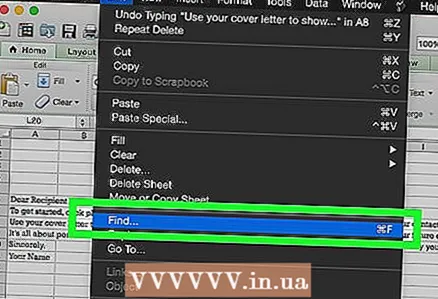 3 Кликните на Да пронађе .
3 Кликните на Да пронађе . 4 Кликните на Иди на.
4 Кликните на Иди на.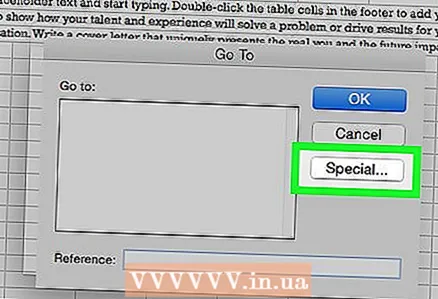 5 Кликните на Специал.
5 Кликните на Специал. 6 Кликните на клизач Празан.
6 Кликните на клизач Празан. 7 Кликните на У реду. Све празне ћелије ће бити означене.
7 Кликните на У реду. Све празне ћелије ће бити означене. 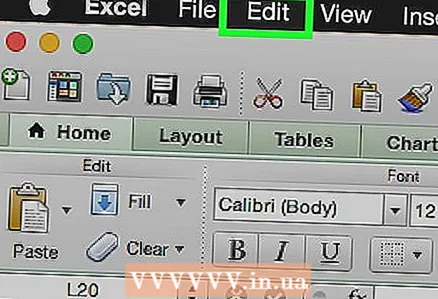 8 Кликните на Уређивање на траци менија.
8 Кликните на Уређивање на траци менија. 9 Кликните на Јасно. То је дугме за брисање.
9 Кликните на Јасно. То је дугме за брисање. 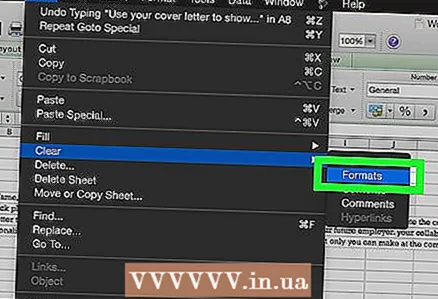 10 Кликните на Формати.
10 Кликните на Формати.
6. део од 6: Коришћење компресије слике
 1 Отворите датотеку Мицрософт Екцел. Да бисте то урадили, кликните на зелено -бели Кс, а затим кликните на Датотека> Отвори и изаберите датотеку.
1 Отворите датотеку Мицрософт Екцел. Да бисте то урадили, кликните на зелено -бели Кс, а затим кликните на Датотека> Отвори и изаберите датотеку.  2 Отворите дијалошки оквир Компресија. За ово:
2 Отворите дијалошки оквир Компресија. За ово: - У оперативном систему Виндовс кликните на слику, а затим идите на картицу Обликовање и кликните Компресија на траци са алаткама.
- На Мац ОС Кс кликните Датотека> Смањи величину датотеке.
 3 Отворите падајући мени „Опције“.
3 Отворите падајући мени „Опције“. 4 Одаберите нижу резолуцију слике.
4 Одаберите нижу резолуцију слике. 5 Означите поље за потврду поред опције Избриши исечене области слике.
5 Означите поље за потврду поред опције Избриши исечене области слике. 6 Кликните на Примените на све цртеже.
6 Кликните на Примените на све цртеже. 7 Кликните на У реду. Слике ће бити компримоване и сви вишак података повезаних са сликама ће бити избрисани.
7 Кликните на У реду. Слике ће бити компримоване и сви вишак података повезаних са сликама ће бити избрисани.